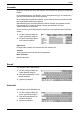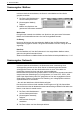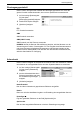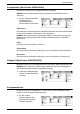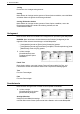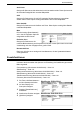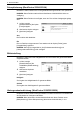Operation Manual
5 Scannen/E-Mail
114
Scanausgabe: Mailbox
In diesem Abschnitt wird erläutert, wie Scans in einer Mailbox auf dem Gerät
gespeichert werden.
1. Die Taste <Alle Betriebsarten>
auf dem Steuerpult drücken.
2. [Scanausgabe: Mailbox]
antippen.
3. Mailbox zum Speichern der
gescannten Dokumente auswählen.
Mailboxliste
Ermöglicht die Auswahl einer Mailbox zum Speichern der gescannten Dokumente.
Mithilfe der Pfeilschaltflächen kann die Liste durchgeblättert werden.
Zu Eintrag
Hier kann die Nummer der anzuzeigenden Mailbox über die Zifferntastatur des
Steuerpults eingegeben werden. Die gewünschte Mailbox wird am Anfang der Liste
angezeigt.
Dateiliste
Ruft die Dateiliste auf, über die Dokumente in der ausgewählten Mailbox sortiert,
gedruckt oder gelöscht werden können.
Weitere Informationen zu Mailboxfunktionen des Geräts siehe Kapitel Mailboxen, S. 137
Scanausgabe: Netzwerk
In diesem Abschnitt wird erläutert, wie Dokumente unter Verwendung eines
Auftragsprofils gescannt und an einen Server im Netzwerk gesendet werden.
Auftragsprofile können auf dem Gerät selbst oder an einem PC mithilfe von
CentreWare Internet-Services oder einer separat erhältlichen
Netzwerkscanserveranwendung erstellt werden. Die Dokumente werden automatisch
entsprechend den Einstellungen im Profil gescannt, im Format TIFF, JPEG*, XPS
(XML Paper Specification) oder PDF gespeichert und an den angegebenen Server
weitergeleitet. Weitere Informationen zur Erstellung von Auftragsprofilen sind dem
Systemhandbuch zu entnehmen.
*: Nur auf dem WorkCentre 5225A/5230A verfügbar
Der Name eines auf dem Gerät erstellten Profils beginnt mit "@". Mit CentreWare
Internet-Services oder der Netzwerkscanserveranwendung erstellte Profile haben den
Namen, unter dem sie erstellt wurden.
1. Die Taste <Alle Betriebsarten>
auf dem Steuerpult drücken.
2. [Scanausgabe: Netzwerk]
antippen.
3. Gewünschtes Scanprofil
auswählen.
4. Die Taste <Start> auf dem Steuerpult drücken.